win10跟这台计算机连接的一个usb设备运行不正常怎么办?
来源:game773整合
时间:2024-01-02
小编:773游戏
最近使用win10操作系统的用户反应自己电脑中连接手机后无法正常识别的现象,该怎么办呢?我们可以通过将手机和电脑连接的方法管理手机,在电脑中操作的话不仅方便而且可以通过手机管理软件能够清晰的看到手机中的软件、通讯录等信息。那么我们手机连接电脑没反应提示“跟这台计算机连接的一个usb设备运行不正常”该如何解决呢?下面给大家讲解下解决方法。
解决方法:首先检查数据线、USB接口是否正常使用,可以尝试将数据线连接到别人的电脑,也可以在本机中插入U盘一类的工具查看是否正常正常使用的话按下面方法进行操作
1、右键单击“此电脑”,选择“管理”选项;
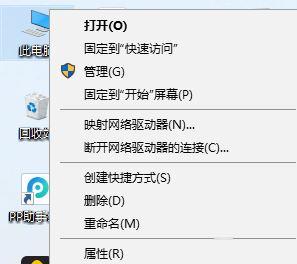
2、打开管理之后在左侧点击“设备管理器”,下拉“通用串行总线控制器”选项,找到“未知USB设备(描述设备符请求失败)”,找到症结所在,
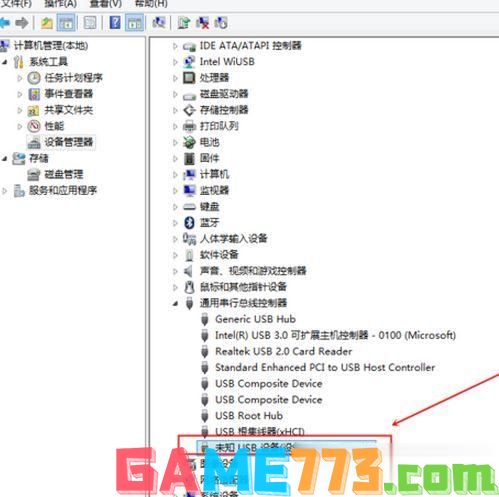
3、选择“usb root hub”,单击右键选择属性,在属性界面切换到电源管理选卡,切换到电源管理界面后勾选 “不允许关闭电源”点击确定保存设置。
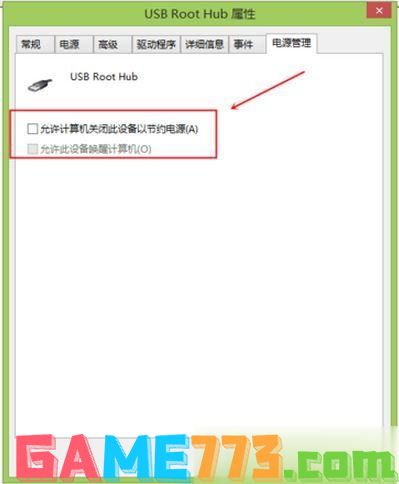
4、下载安装手机管理软件,一般可以使用360手机助手或者豌豆荚,打开软件之后连接手机会提示我们安装驱动,尽管按提示来操作即可!
注意:如果你当前将数据线连接到前面板的USB接口则很可能会出现USB设备运行不正常的现象,因为供电不足导致的,可以将USB数据线连接到后面的USB接口即可。
上文就是win10跟这台计算机连接的一个usb设备运行不正常怎么办?的全部内容了,文章的版权归原作者所有,如有侵犯您的权利,请及时联系本站删除,更多跟这台计算机连接的一个usb设备运行不正常相关资讯,请关注收藏773游戏网。
下一篇:光盘启动盘怎么制作?














